喜欢用selenium做自动化脚本或者自动化测试的宝子们有没有注意到,不知啥时候开始,电脑 C:\Program Files 目录下一堆的scoped_dir开头跟着一串数字的文件夹,就像下图这样。
每个文件夹差不多有20MB,去外网查了一堆资料,发现并不是selenium库的锅;似乎Chromedriver的某次版本更新后引发了该bug,应该是每次调用ChromeDriver或者EdgeDriver时就会产生一个这样的临时文件夹,且即便您代码里写明了Driver.quit(),这个临时文件似乎也不会自己删除。长此以往,您的C盘大概率就空间不足爆红了,伴随着系统越来越慢越来越卡。
这个问题貌似跟操作系统版本有关,windows11和某些windows10的版本上似乎不存在这个问题。知道了问题出现的原因后还得琢磨对策。不妨跟着小爬写个简单的脚本,遍历该目录,一旦发现这一特征的临时文件夹,就进行删除。另外有一点要注意,由于他们建在C盘的Program Files文件夹下,想要删除他们需要管理员权限,这样的脚本写起来简直不要Too Easy,你们可以参考下:
但我们还需要搞定一件事儿,怎么让它每天定时自动执行,其实我们完全可以利用windows自带的任务计划程序功能,方法如下:
打开任务计划程序:
按 Win + R 打开运行对话框,输入 taskschd.msc,然后按回车。
创建基本任务:
在任务计划程序库中,点击右侧的“创建基本任务”。
输入任务的名称,例如“DeleteScopedDirsTask”,然后点击“下一步”。
设置触发器:
选择“每天”,然后点击“下一步”。
设置开始时间为晚上0:00,然后点击“下一步”。
设置操作:
选择“启动程序”,然后点击“下一步”。
在“程序/脚本”字段中,输入Python解释器的路径,例如 C:\Python39\python.exe。
在“添加参数”字段中,输入你的脚本路径,例如 d:\测试\测试删除scoped.py。
点击“下一步”。
完成任务:
确认所有设置无误后,点击“完成”。
设置任务以管理员权限运行:
在任务计划程序库中,找到你创建的任务“DeleteScopedDirsTask”。
右键点击任务,选择“属性”。
在“常规”选项卡中,勾选“使用最高权限运行”。
点击“确定”。
保存更改:
如果需要输入管理员密码,输入相应的密码并确认。
完成以上步骤后,任务计划程序将会在每天晚上0:00自动运行你的Python脚本,并且以管理员权限执行。请确保Python解释器路径和脚本路径正确无误。为这个问题困扰多时的宝子们,求人不如求己,快快试试吧。
快来关注本公众号 获取更多爬虫、数据分析的知识!